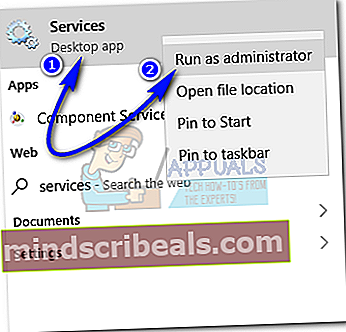Jak opravit chybu 0x800106ba v programu Windows Defender
Tato chyba0x800106baobjeví se, když systém Windows nedokáže inicializovat aplikaci obránce. Když se pokusíte spustit program Windows Defender, získáte to „Windows Defender: Inicializace aplikace se nezdařila: 0x800106ba“ NEBO „Inicializace aplikace se nezdařila: 0x800106ba. Problém způsobil zastavení programu Windows Defender. Chcete-li spustit službu, restartujte počítač nebo vyhledejte v Nápovědě a podpoře, jak spustit službu ručně “
Způsob, jakým Microsoft navrhl Security Essentials a Defender, je ten, že pokud je spuštěn Security Essentials, bude obránce vypnutý. Pokud chcete spustit obránce, ale máte nainstalované základní funkce, musíte nejprve odstranit základní (to je první krok při řešení tohoto problému).To podstatné je však lepší než obránce, takže pokud si poradíte, není nutné se hrabat v obraně obránce, pokud Security Essentials funguje správně.
Pokud si stále děláte starosti s spuštěním programu Defender, doporučuji vám získat aplikaci AVG Anti-Virus Free, která bude dělat práci obránců, ale znovu byste měli spouštět pouze jeden antivirový program současně. Spuštění více než jednoho způsobí problémy, když více programů skenuje stejné soubory, bude to nepořádek.

Nyní, pokud chcete používat Defender, postupujte podle následujících metod:
Metoda 1: Zaregistrujte knihovny DLL
1. Podržte klávesu Windows a stiskněte R.
2. V dialogovém okně Spustit zadejteregsvr32 wuapi.dll a klepněte naOK
3. Opakujte kroky pro následující dll, nahraďte dll soubor následujícím a všechny zaregistrujte.
wuaueng.dll, wucltui.dll, wups.dll, wuweb.dll, atl.dll, Softpub.dll, Wintrust.dll, Initpki.dll.4. Po dokončení deaktivujte všechny ostatní antivirové aplikace v počítači a zkuste otevřít aplikaci Defender.
Metoda 2: Odinstalování / zakázání antivirového programu třetí strany
Pokud chcete mít dva antivirové programy třetích stran, ale chcete, aby program Windows Defender byl nejprve při provádění svých úkolů, musíte jej deaktivovat nebo odinstalovat, abyste předešli konfliktům. Ujistěte se, že odinstalujete každý bit. Po dokončení procesu odinstalování je lepší restartovat počítač. Můžete se také pokusit deaktivovat program třetí strany, ale někdy pouze deaktivace programu třetí strany nepomůže. Odinstalování tedy funguje.
Metoda 3: Nastavení služby Windows Defender na automatickou
Vzhledem k tomu, že Windows Defender je integrovaný program v systému Microsoft Windows, je nastavení jeho služby na automatickou namísto ruční trochu složité. Při nastavování postupujte podle následujících pokynů.
- Klikněte na vyhledávací pole Cortana a zadejte Služby. Klikněte pravým tlačítkem na aplikaci Služby a spusťte ji jako správce. Aplikace služeb zobrazuje seznam služeb Windows, které jsou spuštěné nebo deaktivované.
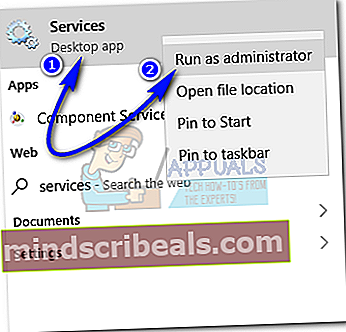
- Procházením seznamu vyhledejte Služby Windows Defender. Mělo by se říci Běh v části Stav a Automatický v části Typ spouštění. Pokud se tak nestane, klikněte na něj pravým tlačítkem a vyberte Vlastnosti. Nastavte typ spouštění na Automatický a spusťte službu kliknutím na Start Chcete-li použít efekty, restartujte počítač. Zkontrolujte chybu programu Windows Defender skenováním místních disků.